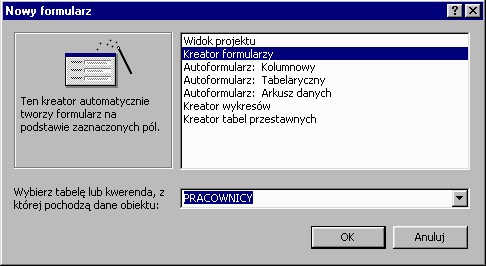
4.1. Tworzenie autoformularza |
Program ACCESS umożliwia tworzenie bardzo zaawansowanych formularzy, których stworzenie wymaga wielu operacji. Najprostszym sposobem wygenerowania formularza jest kreator autoformularzy którego działanie zostało omówione poniżej.
Aby rozpocząć poniższe ćwiczenia należy otworzyć plik bazy danych FIRMA1.MDB lub nacisnąć TUTAJ.
ĆWICZENIE 1.
Aby stworzyć formularz za pomocą kreatora, należy wykonywać poniższe czynności wspomagając się ilustracjami.
W oknie bazy danych przejść do zakładki FORMULARZE,
nacisnąć
przycisk NOWY,
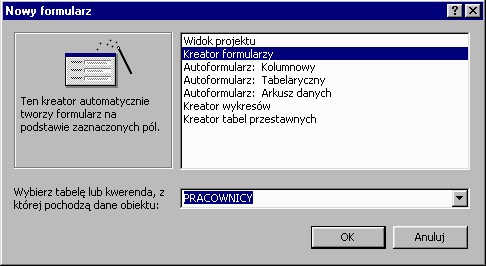 |
W oknie dialogowym NOWY FORMULARZ należy:
zaznaczyć opcję KREATOR FORMULARZY,
w rozwijalnej liście:
WYBIERZ TABELE LUB KWERENDĘ ... należy ustawić tabelę PRACOWNICY,
nacisnąć OK.
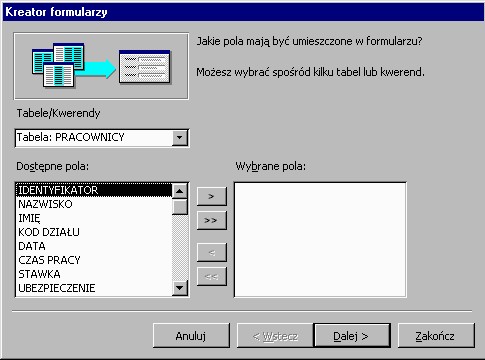 |
W następnym oknie które się ukaże (przykład powyżej)
należy wybrać pola danej tabeli które znajdą się na formularzu. Można
to zrealizować naciskając przycisk z jedną strzałka i przenosząc
kolejne pola do okna WYBRANE POLA lub nacisnąć przycisk z dwiema
strzałkami i przenieść wszystkie pola do okna po prawej stronie.
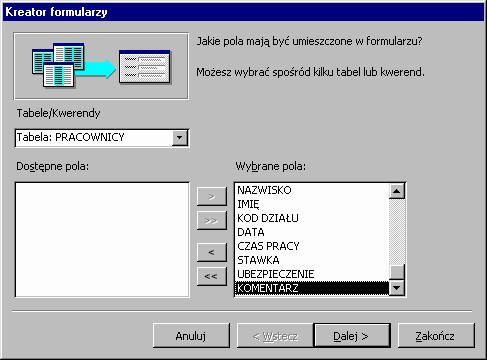 |
Aby potwierdzić wybór i kontynuować pracę nacisnąć
przycisk DALEJ.
Kolejnym elementem tworzenia formularza jest wybór jego układu. Do wyboru są cztery opcje przedstawione w przykładowym oknie poniżej.
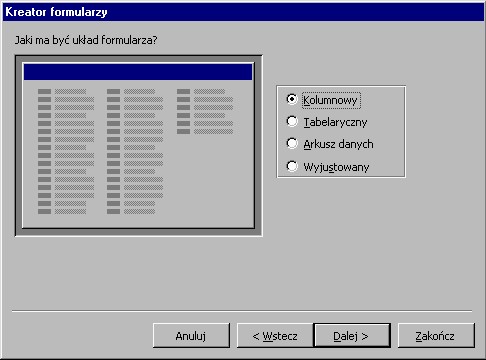 |
Należy zaznaczyć układ KOLUMNOWY i nacisnąć przycisk DALEJ aby kontynuować.
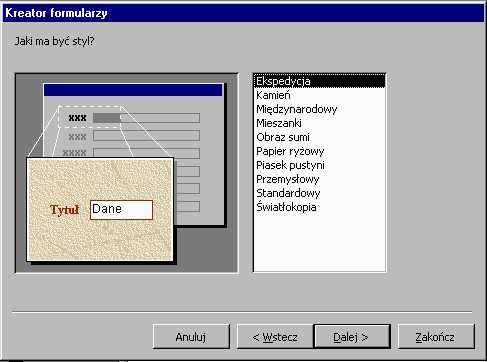 |
Kolejnym etapem tworzenia formularza przy użyciu kreatora jest wybór schematu graficznego (stylu) prezentacji formularza. Możliwe jest wybranie jednego z dostępnych. Naciskając kolejne style w liście, na podglądzie (z lewej strony) można obejrzeć przykład, reprezentujący dany wybór.
W ćwiczeniu należy wybrać styl EKSPEDYCJA lub pierwszy
dostępny,
nacisnąć przycisk DALEJ.
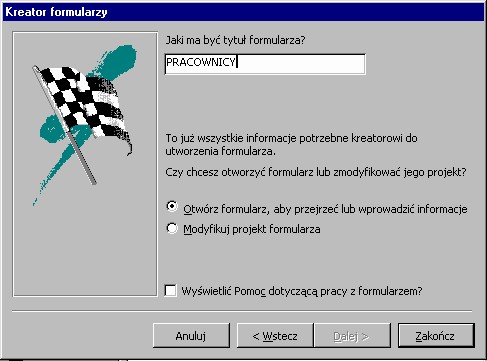 |
W ostatnim oknie kreatora należy wpisać nazwę nowoutworzonego formularza która będzie widoczna z zakładce FORMULARZE okna bazy danych. Należy zwrócić uwagę aby zaznaczona była opcja "OTWÓRZ FORMULARZ, ABY PRZEJRZEĆ LUB ...".
Wpisać nazwę PRACOWNICY w pole tekstowe reprezentujące
tytuł,
nacisnąć przycisk ZAKOŃCZ.
Utworzony formularz powinien wyglądać jak poniżej (o ile zgadzają się tyle graficzne). Poruszanie się po formularzu opisano w punkcie 4. W ramach ćwiczenia, należy za pomocą utworzonego formularza, samodzielnie dodać kilka rekordów wypełniając je.
 |
ĆWICZENIE 2.
Celem przećwiczenia należy samodzielnie stworzyć formularz za pomocą kreatora formularzy do tabeli ADRESY w układzie tabelarycznym formularza. Nadać nazwę ADRESY dla formularza, wybrać dowolny styl graficzny.